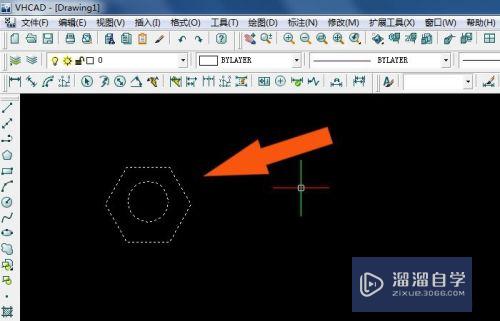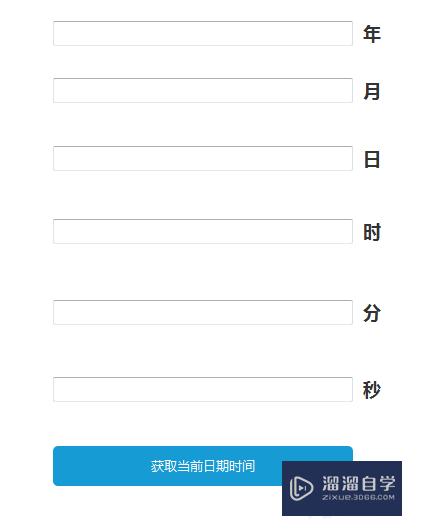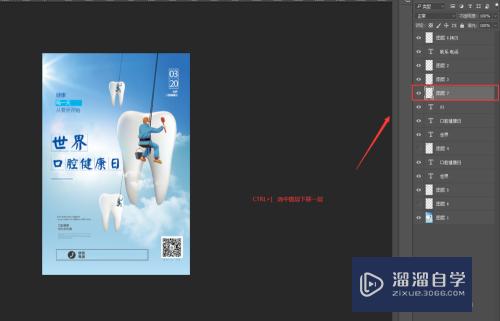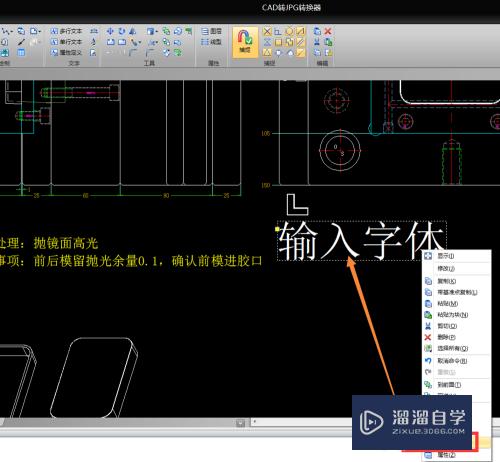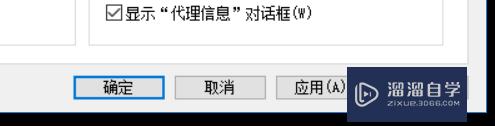Excel2007怎么插入表格(2007版的excel表格怎么增加)优质
Excel2007软件日常大部分就是制作一些数据表格。或者一些报告等等。但有时候为了方便。我们也会直接导入一些表格进来使用。那么Excel2007怎么插入表格?小渲这就来告诉大家方法。
工具/软件
硬件型号:华硕无畏15
系统版本:Windows7
所需软件:Excel2007
方法/步骤
第1步
打开excel文件。找到录入好的表格。

第2步
怎么插入行或列呢?方法也很简单。
选中一行或一列。右键-插入-整行或整列。
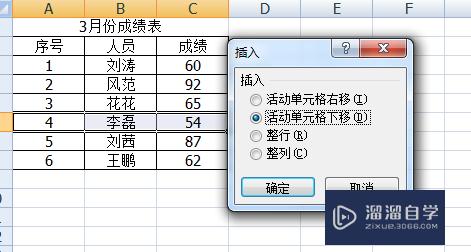
第3步
在红色左框位置点击右键-插入。也就可以插入行了。
列的位置是在列的位置上点击右键-插入。就会自动插入一列。
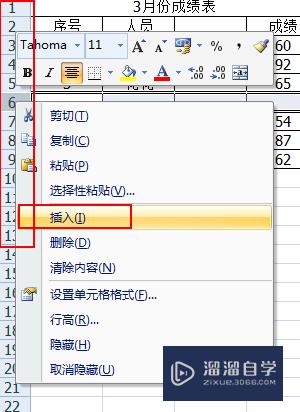
第4步
看一下大概效果。然后输入内容。
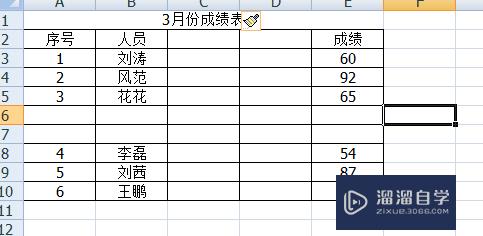
第5步
内容补充完毕。看一下哦。
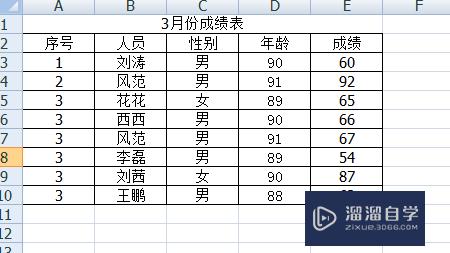
第6步
或者在开始中找到“插入”。里面有插入行或列等。

以上关于“Excel2007怎么插入表格(2007版的excel表格怎么增加)”的内容小渲今天就介绍到这里。希望这篇文章能够帮助到小伙伴们解决问题。如果觉得教程不详细的话。可以在本站搜索相关的教程学习哦!
更多精选教程文章推荐
以上是由资深渲染大师 小渲 整理编辑的,如果觉得对你有帮助,可以收藏或分享给身边的人
本文标题:Excel2007怎么插入表格(2007版的excel表格怎么增加)
本文地址:http://www.hszkedu.com/60682.html ,转载请注明来源:云渲染教程网
友情提示:本站内容均为网友发布,并不代表本站立场,如果本站的信息无意侵犯了您的版权,请联系我们及时处理,分享目的仅供大家学习与参考,不代表云渲染农场的立场!
本文地址:http://www.hszkedu.com/60682.html ,转载请注明来源:云渲染教程网
友情提示:本站内容均为网友发布,并不代表本站立场,如果本站的信息无意侵犯了您的版权,请联系我们及时处理,分享目的仅供大家学习与参考,不代表云渲染农场的立场!